[Исправлено] Адаптивная яркость не работает на Android

Адаптивная яркость на вашем устройстве Android не работает должным образом? В этом руководстве я предлагаю вам несколько простых в реализации решений этой проблемы. Обычно функция адаптивной яркости опирается на искусственный интеллект. Он определяет состояние освещения в комнате или окружающей среде и соответствующим образом регулирует яркость экрана устройства. Ни слишком яркий, ни слишком тусклый. Это избавит вас от необходимости вручную регулировать яркость.
То, как работает адаптивная яркость, звучит довольно просто, не так ли? Однако пользователи часто сообщают, что яркость не регулируется при любых условиях освещения, которым подвергается устройство. Я имею в виду, что если окружающее освещение слабое, яркость устройства Android должна существенно увеличиться, чтобы пользователю было легче просматривать экран. То же самое не происходит.
Причина того, что адаптивная яркость не работает на устройствах Android, может быть связана с изменениями в системных приложениях. Это может испортить другие системные службы. Кроме того, некоторые пользователи, возможно, вообще не включили функцию «Адаптивная яркость». Тогда эта функция ни в коем случае не будет работать.
Проблема с адаптивной яркостью в ОС Android может возникнуть из-за того, что на устройстве работает более старая версия сборки системы. Это может привести к сбоям в работе системных приложений.
Как исправить неработающую адаптивную яркость на Android
Итак, вот несколько советов по устранению неполадок, которые вы можете использовать и заставить адаптивную яркость на вашем устройстве Android работать самостоятельно, определяя освещение вокруг.
1. Принудительно перезагрузите устройство Android
Вы можете начать решение проблемы с адаптивной яркостью, попытавшись принудительно перезагрузить устройство Android. Вот как это сделать.
- Длительно нажмите кнопку питания на устройстве Android.
- Вы увидите параметры «Выключение», «Перезагрузка» и «Телефон экстренной помощи».
- Нажмите и удерживайте кнопку перезапуск.
- Вы увидите всплывающее окно с уведомлением о том, что вы собираетесь перезагрузить устройство Android в безопасном режиме.
- Подтвердите и нажмите «ОК», чтобы продолжить перезагрузку.
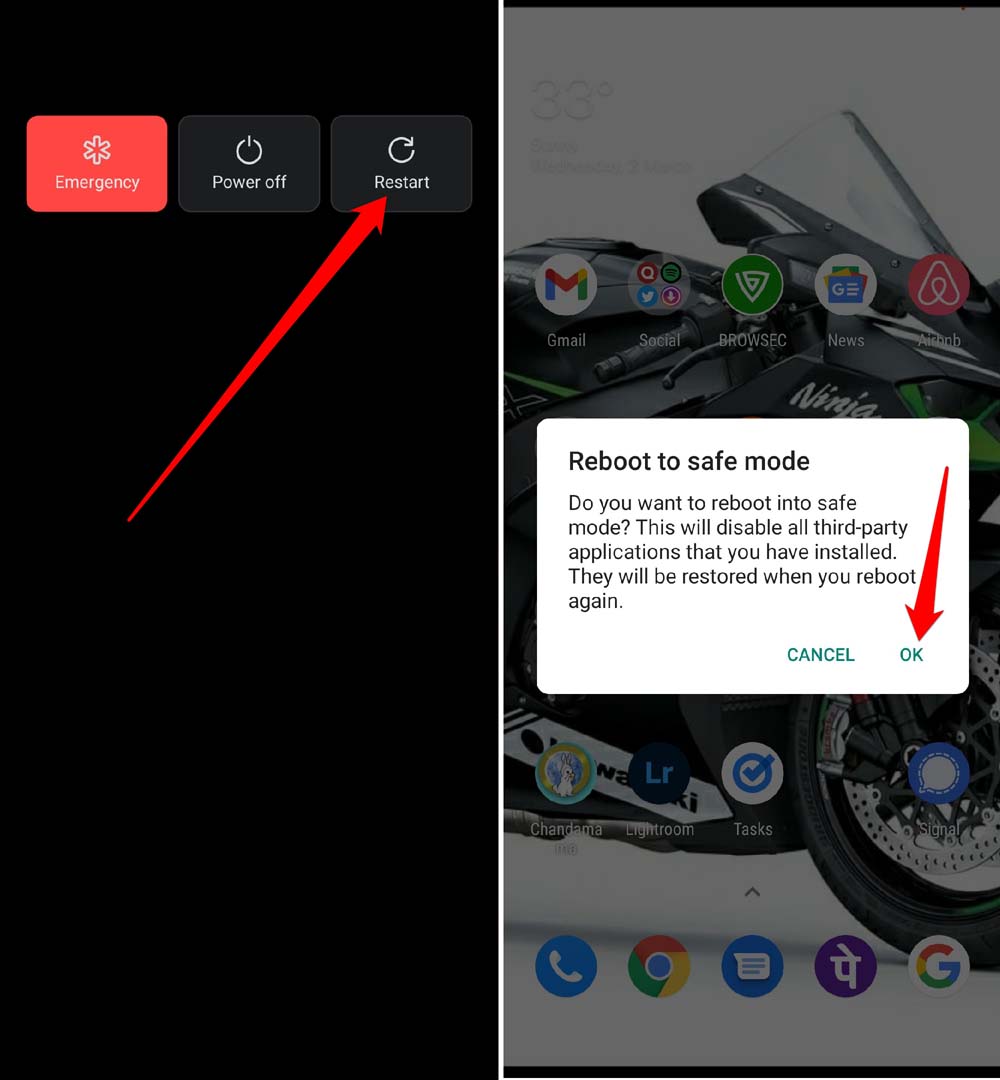
Это заблокирует все сторонние приложения и службы, которые вы установили на свое устройство. Обычно считается, что поврежденные сторонние приложения или приложения, установленные из ненадежных источников, могут вызвать технические проблемы на устройстве Android.
При работе в безопасном режиме вы можете проверить, работает ли адаптивная яркость, включенная на устройстве Android, идеально или все еще не реагирует на условия освещения.
2. Обновите ОС Android
Важно исключить идею о том, что проблема с тем, что адаптивная яркость не реагирует на условия освещенности, возникает из-за ошибок в сборке системы, установленной на устройстве Android.
Итак, вам необходимо обновить ОС Android до последней версии.
- Перейдите в приложение Настройки.
- Перейдите к пункту Система и нажмите на него.
- Затем нажмите Обновление системы.
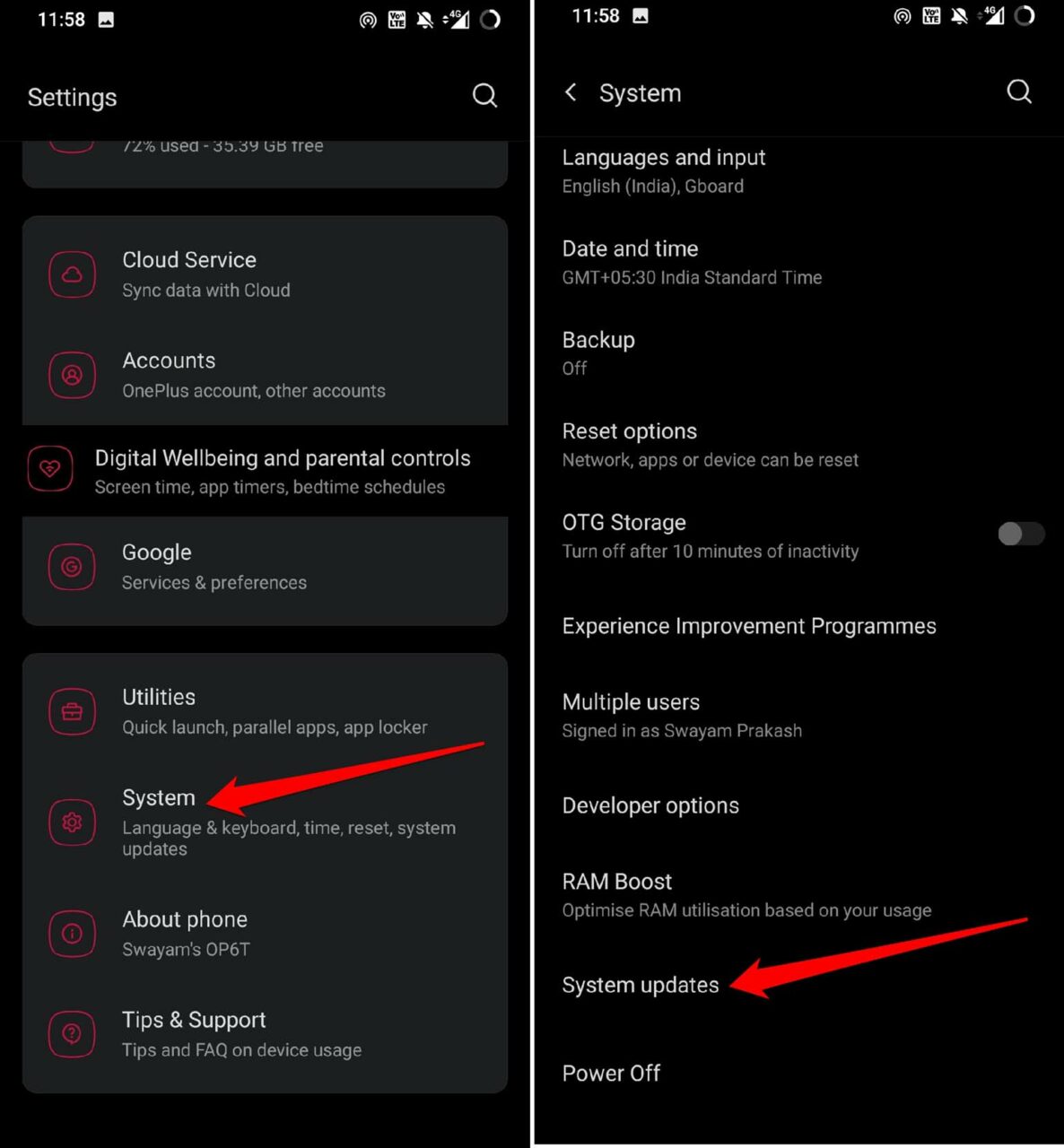
- Если устройство подключено к Интернету, оно начнет поиск доступных обновлений ОС Android.
- Вам будет предложено загрузить и установить обновление, когда станет доступна новая версия системного программного обеспечения.
3. Включите адаптивную яркость на устройстве
Важно сначала включить адаптивную яркость на вашем устройстве, прежде чем использовать его. Вы можете внести эти изменения в настройках устройства. вот подробные шаги.
- Откройте приложение Настройки.
- Перейдите к Дисплей и нажмите на него.
- На следующей странице первым вариантом должен быть Адаптивная яркость.
- Затем нажмите на переключатель рядом с опцией, чтобы включить ее.
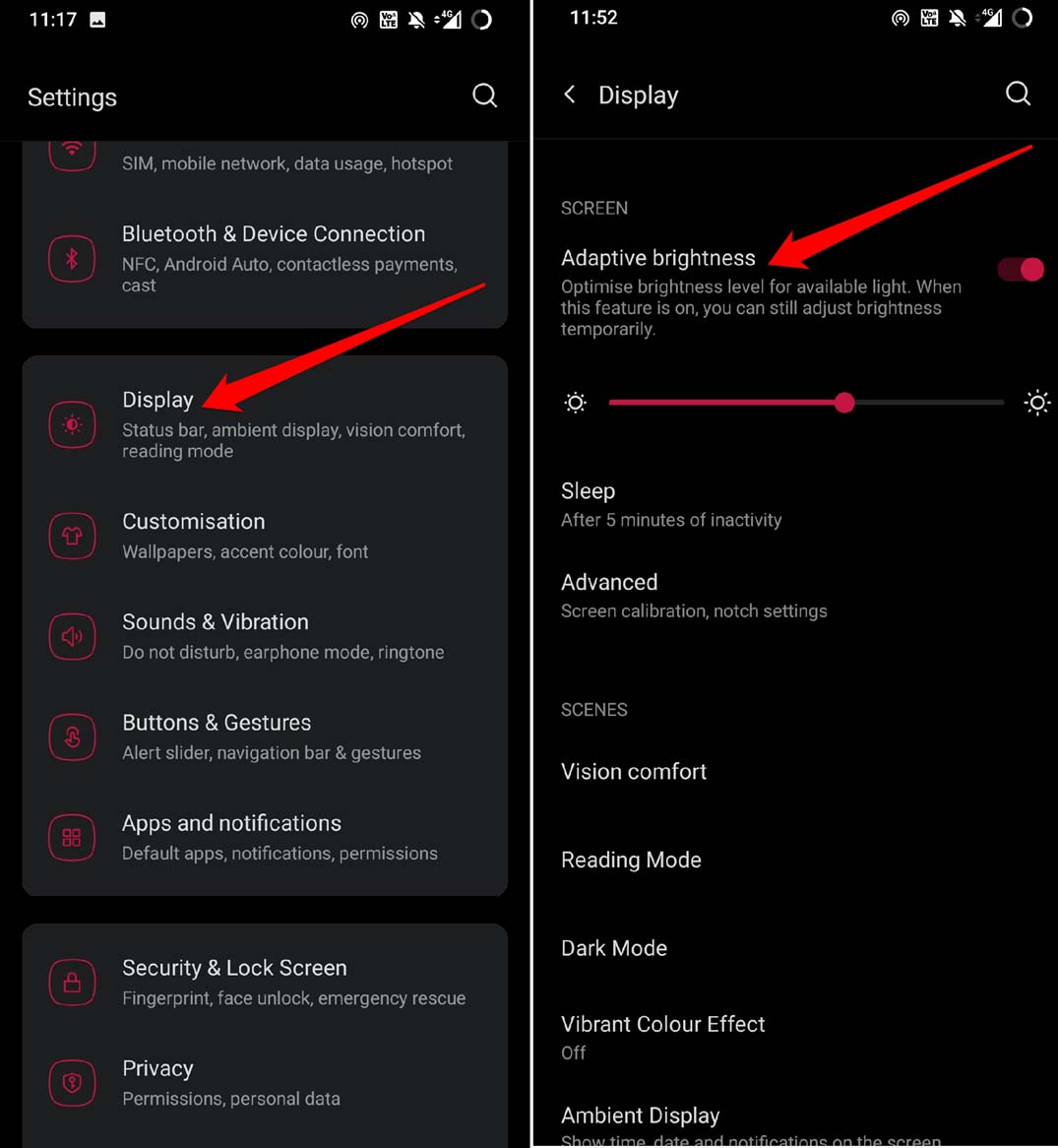
4. Сбросить настройки приложения
Чтобы устранить проблемы с системными приложениями, вы можете сбросить настройки приложения на своем устройстве Android. Поскольку системные приложения будут сброшены, это должно устранить любые вспомогательные технические проблемы, из-за которых адаптивная яркость может не работать.
Чтобы сбросить настройки приложения, выполните следующие действия.
- Откройте приложение Настройки.
- Затем нажмите Система.
- Далее нажмите Сбросить параметры.
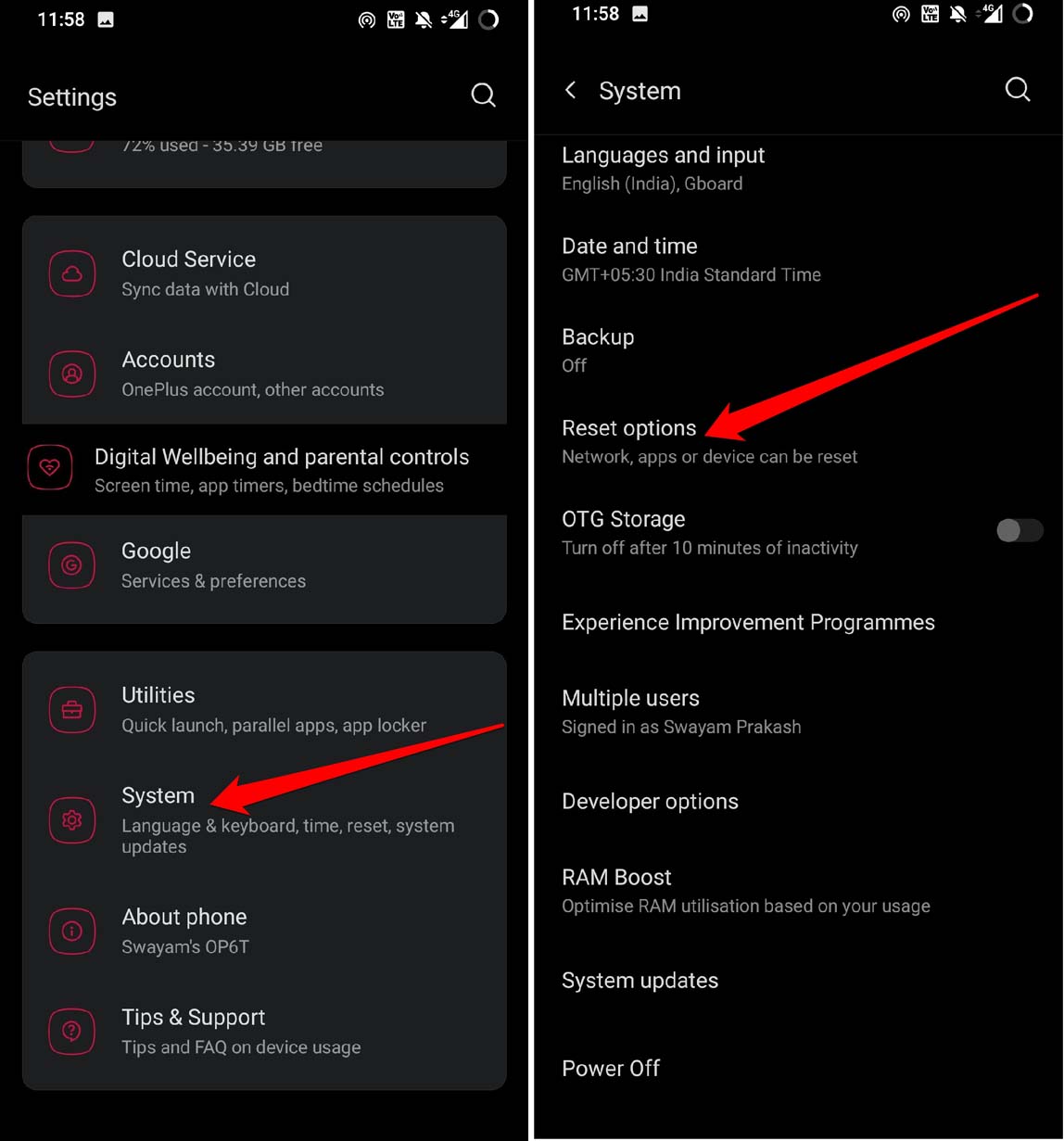
- Выберите Сбросить настройки приложения.
- Подтвердите действие, нажав Сбросить приложения.
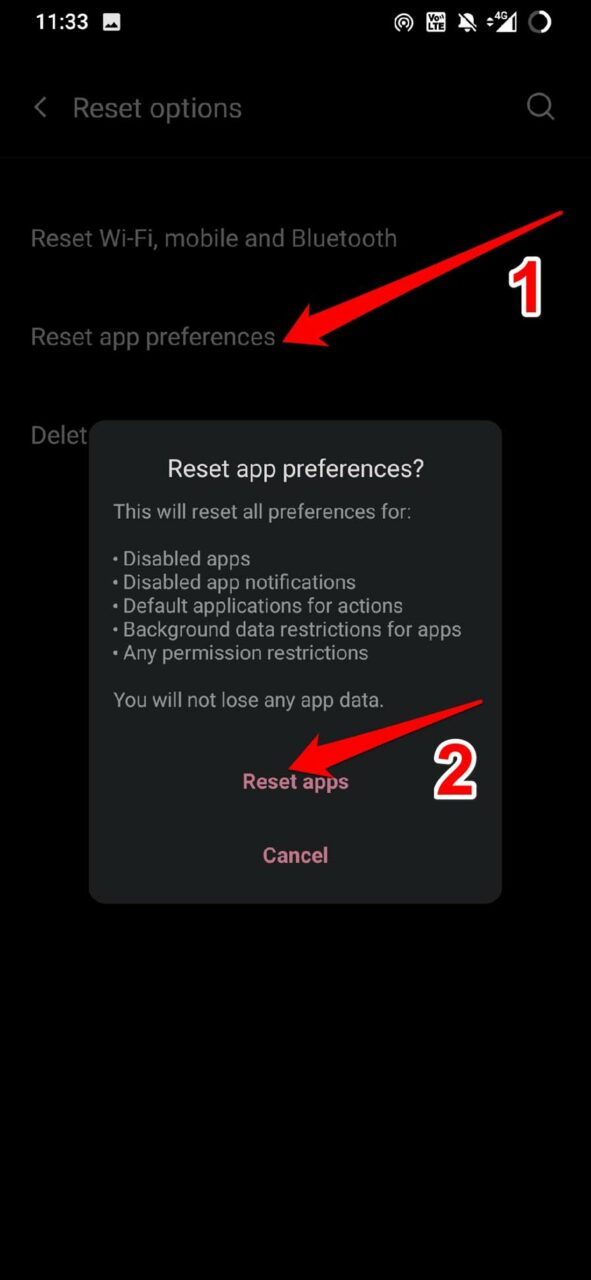
Сброс приложения не приведет к удалению данных приложения. Будут сброшены только настройки отключенных приложений, уведомлений приложений, приложений по умолчанию, ограничений фоновых данных и т. д. Это исправит неработающую адаптивную яркость на Android.
5. Сбросить адаптивную яркость на Android
Имейте в виду, что хотя адаптивная яркость должна работать автоматически, она все равно зависит от машинного обучения, которое обычно следует шаблону того, в каких средах с разной интенсивностью освещения подвергается устройство Android.
Соответственно, яркость регулируется автоматически. Иногда возникает путаница. Как я уже говорил ранее, даже несмотря на слабое освещение вокруг, яркость не увеличится. Либо он остается без ответа, либо продолжает уменьшаться.
Чтобы это исправить, вы можете сбросить адаптивную яркость на своем устройстве Android. Вот шаги, которые вам нужно выполнить.
- Запустите приложение Настройки.
- Перейдите в раздел Приложения и уведомления и нажмите на него.
- Затем нажмите Просмотреть все приложения.
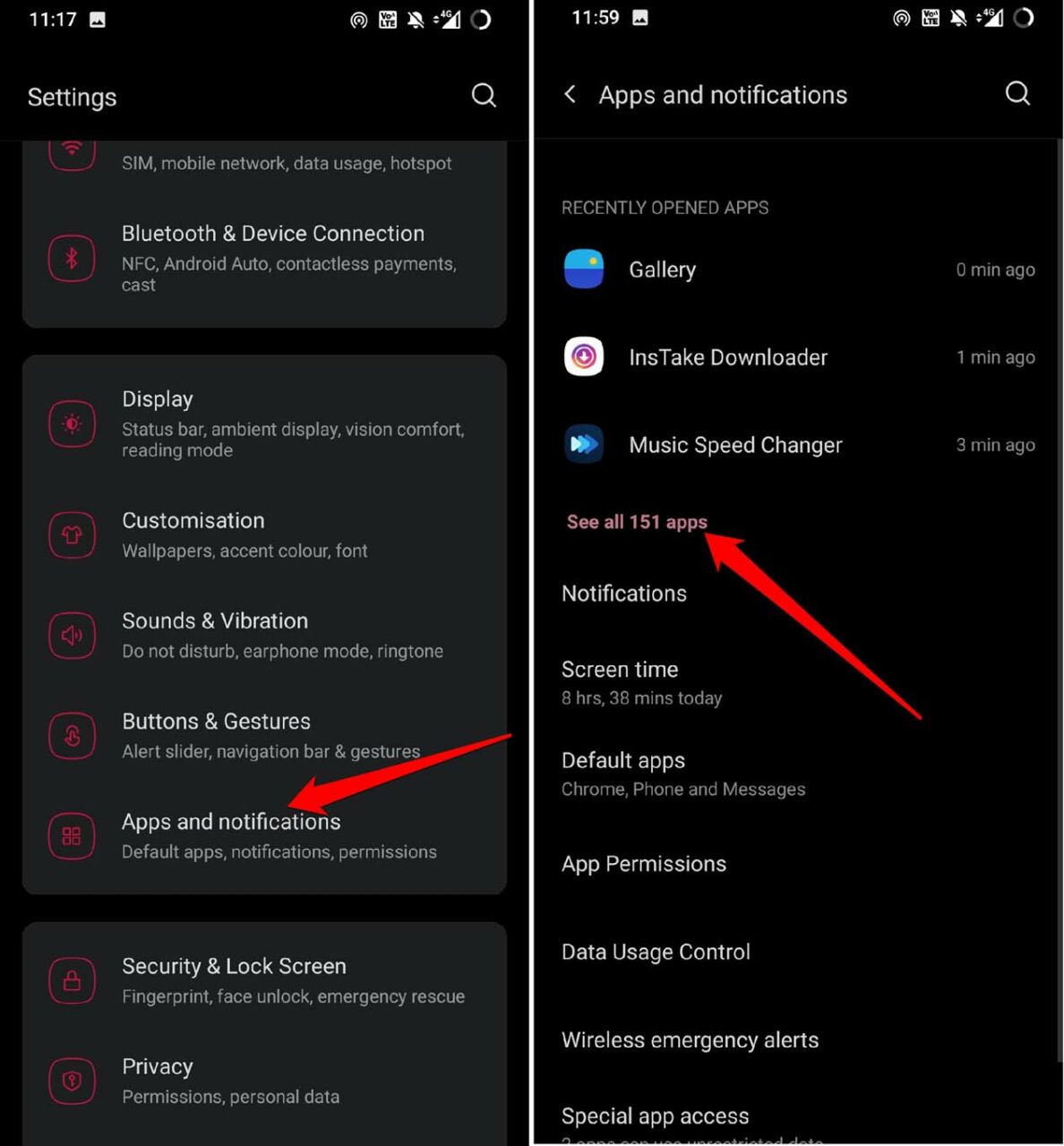
- Затем перейдите к Службы работоспособности устройств и нажмите на него.
- Теперь нажмите Хранилище и кеш.
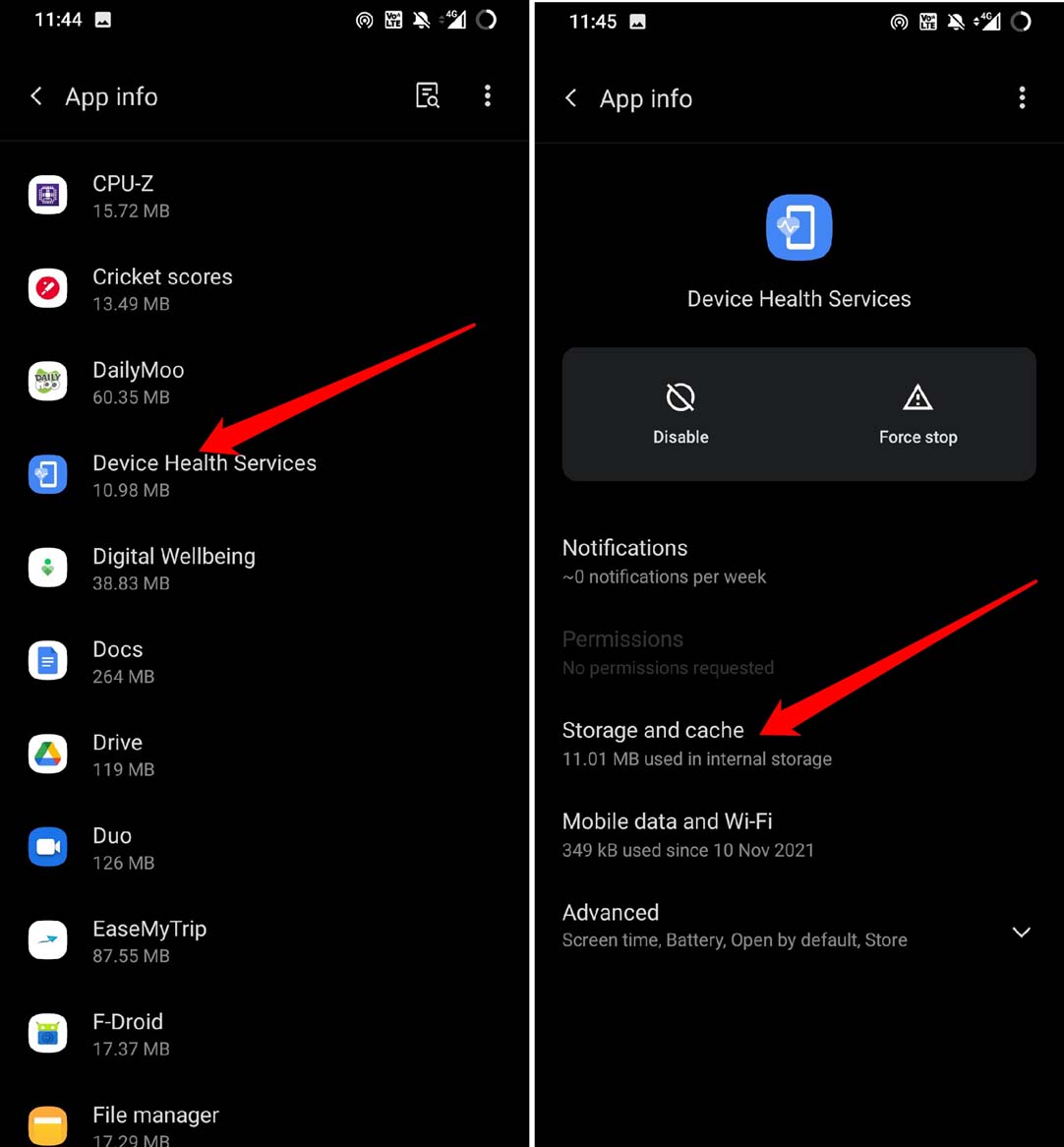
- Нажмите Очистить хранилище.
- На следующей странице вы увидите опцию Сбросить адаптивную яркость. Нажмите на него.
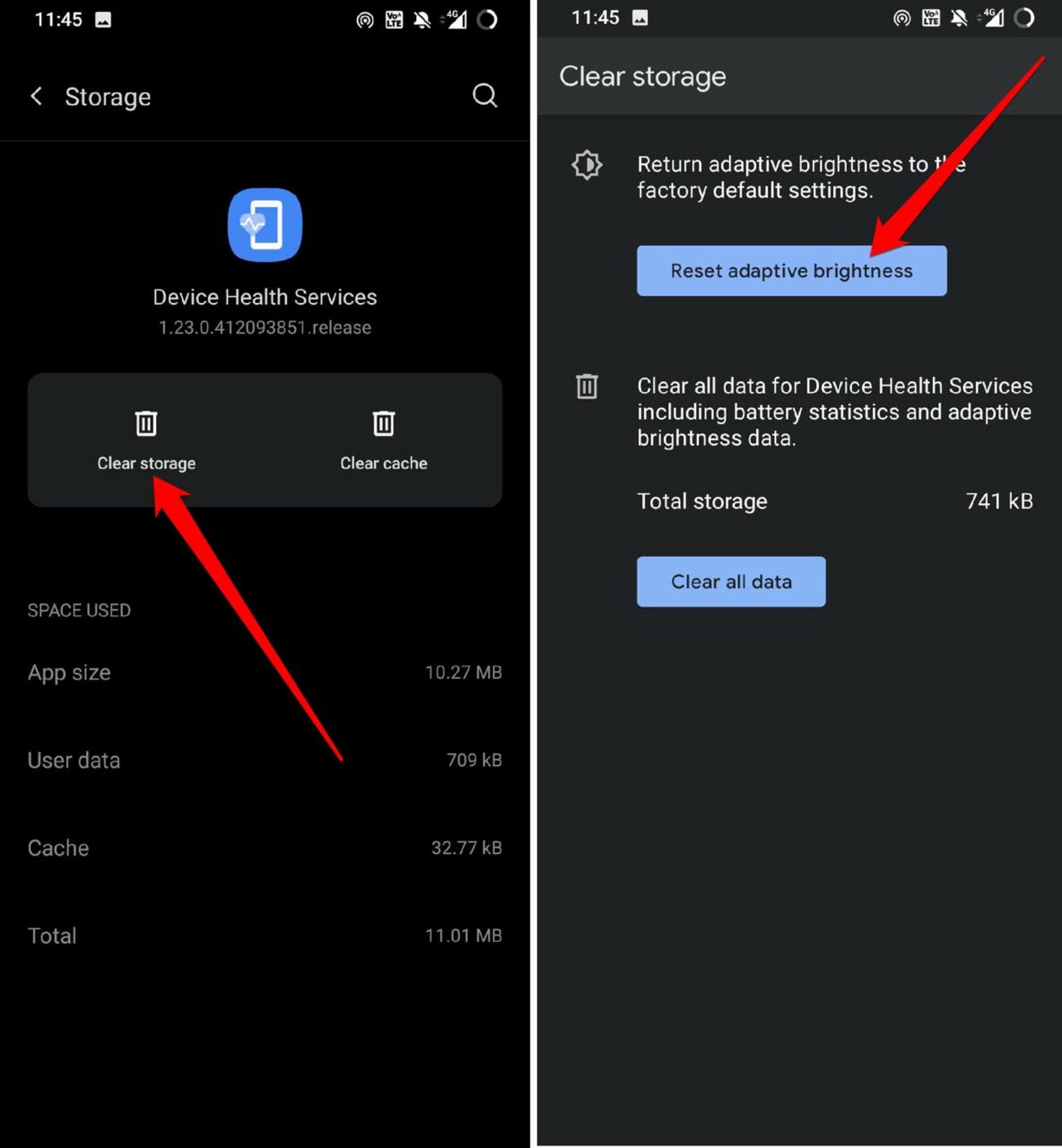
6. Проверьте датчики на наличие неисправных
Может случиться так, что все аспекты, связанные с программным обеспечением, работают нормально, и проблема может быть связана с аппаратным обеспечением. Я имел в виду, что датчики на устройстве Android могли быть повреждены по таким причинам, как падение телефона на твердую поверхность. поверхность или предыдущий сеанс ремонта могли вызвать проблемы с датчиками.
Если ни один из вышеперечисленных способов устранения неполадок не работает, вы можете доставить устройство Android в авторизованный ремонтный центр. Покажите его технической команде, и они расскажут вам, какая именно технология вышла из строя и как это можно исправить.
Итак, это различные способы решения проблемы, связанной с неработающей адаптивной яркостью на устройстве Android. Если вы столкнулись с такой проблемой, попробуйте методы, упомянутые в этом руководстве, для ее решения.


